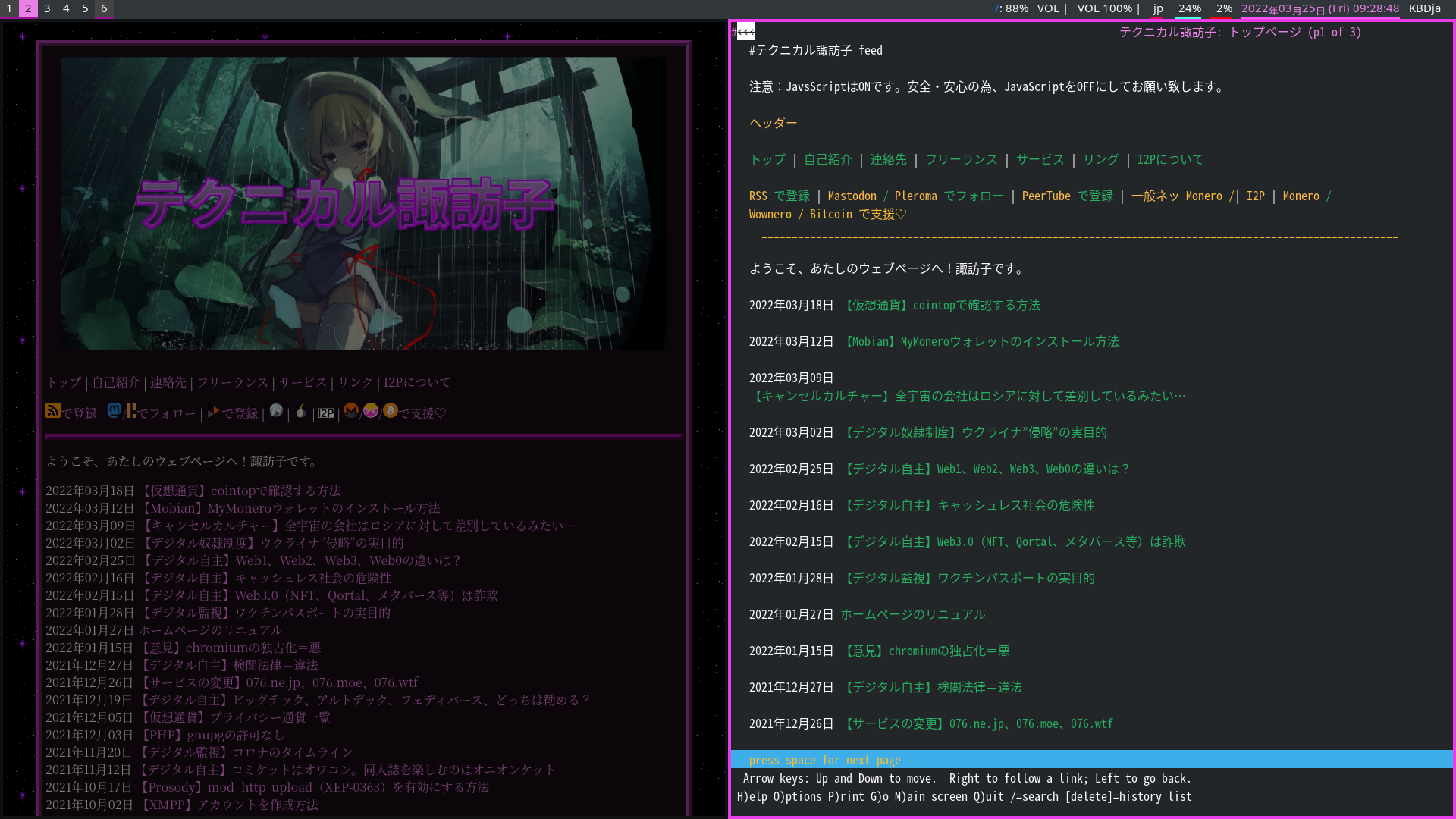2.9 KiB
2.9 KiB
title: 【Lynx】TorとUTF-8で使い方 author: 凜 date: 2022-03-25 tags: jp,blog,linux,webbrowser,ターミナル,端末
Javascriptは要りません!!
毎月新しいパソコン・スマホを購入必要はありません!!
ですから、コマンドライン用ブラウザを使いましょう!!
最近まで、好みなコマンドライン用ブラウザはw3mでした。
理由は、画像を見える、及び日本語文字を表示出来る事です。
でも、画像は見にくいです。
そうして、lynxで日本語文字を表示出来る様に出来ましたので、lynxは第一になりました。
インストール
まずはlynx及びtorsocksをインストールして下さい。
| Artix Linux | Devuan GNU/Linux | Void Linux |
|---|---|---|
| pacman -S lynx proxychains-ng | apt install lynx proxychains4 | xbps-install -S lynx proxychains-ng |
| OpenBSD | Crux |
|---|---|
| pkg_add lynx proxychains-ng | prt-get depinst lynx proxychains-ng |
ところで、現在はOpenBSDを確認中ですので、後は初めてBSDについて記事を書きつもりです。(多分)
コンフィグファイル
初めて使うする前、まずはコンフィグファイルを受け取りましょう。
mkdir ~/.config/lynx
sudo cp /etc/lynx.cfg ~/.config/lynx && sudo chown -R $(whoami):$(whoami) ~/.config/lynx
.zshrcファイルを編集して下さい。
bashを使ったら、.bashrcを編集して下さい。
私はzshを使っていますので、bashを使ったら、自分で「.zshrc」は「.bashrc」に変えて下さい。
nvim ~/.zshrc
下記の文字を貼って下さい。
export LYNX_CFG=~/.config/lynx/lynx.cfg
「ZZ」又は「:wq」で保存して閉じて下さい。
次:
source ~/.zshrc
lynxのコンフィグファイルを編集して下さい。
nvim ~/.config/lynx/lynx.cfg
「/CHARACTER_SET」で検索して、下記に変更して下さい。
CHARACTER_SET:utf-8
「/ASSUME_LOCAL_CHARSET」で検索して、下記に変更して下さい。
ASSUME_LOCAL_CHARSET:utf-8
「/PREFERRED_LANGUAGE」で検索して、下記に変更して下さい。
PREFERRED_LANGUAGE:ja
「ZZ」又は「:wq」で保存して閉じて下さい。
Tor通して実行して
torsocks lynx 6qiatzlijtqo6giwvuhex5zgg3czzwrq5g6yick3stnn4xekw26zf7qd.onion
左はqutebrowserで、右はlynxです。
以上